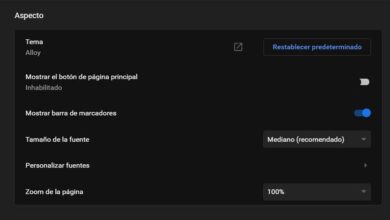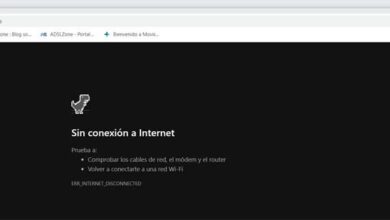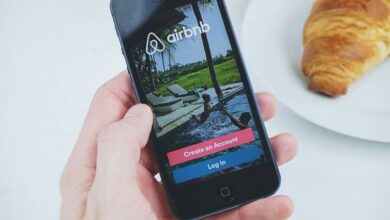U kunt dus Windows 10-pictogrammen extraheren en opslaan om ze te gebruiken waar u maar wilt

Zoals ik zeker weet dat velen van jullie al weten, behalve de Windows toepassingen 10 bestaat het systeem uit een aantal componenten. Deze zijn een zeer belangrijk onderdeel van Microsoft-software omdat ze de gebruikerservaring verbeteren, zoals met pictogrammen.
Dit zijn dingen waar we niet al te veel belang aan hechten, maar als we erover nadenken, gebruiken we het constant. We zouden dus kunnen zeggen dat de pictogrammen Windows 10 maken deel uit van de systeembestanden. We hebben ook de mogelijkheid om ze te bekijken of het pictogram voor een bepaald type te wijzigen fichier . Als we echter het pictogram zelf in handen willen krijgen, wordt het een beetje lastig.
Daarom kunnen we het een stuk eenvoudiger maken in het geval dat we de Windows 10-items waarnaar we verwijzen in handen willen krijgen. Voor deze taken die we aanbieden, kunnen we de applicatie gebruiken genaamd PictogrammenExtract . Dit is een draagbaar programma, dus het hoeft niet te worden geïnstalleerd op de computer en het is ook heel gemakkelijk te gebruiken. Zijn belangrijkste taak is om een bepaald bestand te analyseren op zoek naar systeempictogrammen zodat we ze kunnen redden.
![]()
Hierdoor kunnen we, zoals we al zeiden, de pictogrammen op een gemakkelijke manier in handen krijgen. Het eerste wat we zullen doen is het programma downloaden en uitvoeren PictogrammenExtract . Laten we zeggen dat het standaard al is geconfigureerd om naar deze items te zoeken in het pad "C: \ WINDOWS \ system32 \ shell32.dll". Juist hier zullen we veel van de pictogrammen Windows. Op dezelfde manier kan men dezelfde zoekopdracht ook uitvoeren in het pad "C: \ Windows \ system32", waar men in bepaalde gevallen ook enkele kan vinden.
Krijg toegang tot Windows-pictogrammen met deze eenvoudige app
Daarom, wanneer het programma klaar is met zoeken naar pictogrammen, zullen we ze kunnen vinden. parcourir . Op deze manier, in het geval dat we een pictogram willen opslaan onder de gevonden pictogrammen, hoeven we het niet langer te selecteren en op te slaan met de rechterknop van de Souris . Op dezelfde manier kunnen we verschillende van deze elementen selecteren met de Ctrl-toets en ze allemaal opslaan.
Het is vermeldenswaard dat we met deze eenvoudige methode de mogelijkheid hebben om deze opgeslagen pictogrammen te gebruiken waar we ze nodig hebben. Tegelijkertijd moeten we echter met één aspect rekening houden. Hoewel we ze hebben gedownload van Dakramen en raamkozijnen , wij zijn niet de eigenaren van deze bestanden en hun opvatting . We vertellen u dit omdat deze pictogrammen onderhevig zijn aan bepaalde beperkte rechten. In het geval dat we ze gebruiken in persoonlijke projecten, zoals een eigen applicatie, zullen we publiceren en delen is waarschijnlijk illegaal.
![]()
Terugkomend op de applicatie, zullen we zeggen dat het verschillende integreert extra opties om de belangrijkste functionaliteit ervan verbeteren. Op deze manier hebben we de mogelijkheid om de grootte van het pictogram te selecteren dat we op dit moment zoeken, of om te zoeken in de submappen van het gegeven pad. Houd er rekening mee dat pictogrammen zelden uit één afbeelding bestaan en meestal in meerdere formaten voorkomen, waardoor Windows dezelfde afbeelding maar op verschillende plaatsen kan gebruiken.